การพัฒนาเว็บไซท์
 รวมบทความและหนังสืออธิบายเกี่ยวกับการพัฒนาเว็บไซท์ โดยนำเสนอวิธีใช้งานโปรแกรมต่างๆ ที่เกี่ยวข้องกับการสร้างโฮมเพจ เช่น การใช้งาน Dreamweaver ใช้งาน Joomla รวมเรื่องน่ารู้เกี่ยวกับการสร้างเว็บไซต์ ฯลฯ
รวมบทความและหนังสืออธิบายเกี่ยวกับการพัฒนาเว็บไซท์ โดยนำเสนอวิธีใช้งานโปรแกรมต่างๆ ที่เกี่ยวข้องกับการสร้างโฮมเพจ เช่น การใช้งาน Dreamweaver ใช้งาน Joomla รวมเรื่องน่ารู้เกี่ยวกับการสร้างเว็บไซต์ ฯลฯ
ดาวน์โหลดโปรแกรม FileZilla
FileZilla โปรแกรมช่วยในการก็อปปี้ไฟล์เข้าไปไว้ในเว็บไซต์หรือก็อปปี้ไฟล์จากเว็บไซต์ มาเก็บไว้ในเครื่องของเรา (Upload and Download) ตัวโปรแกรมสามารถดาวน์โหลดได้ที่เว็บไซต์ www.thaiware.com หรือเว็บไซต์ของ FileZilla โดยตรง
1. ไปที่ http://filezilla.sourceforge.net
2. คลิกที่ Download FileZilla Client เพื่อดาวน์โหลด
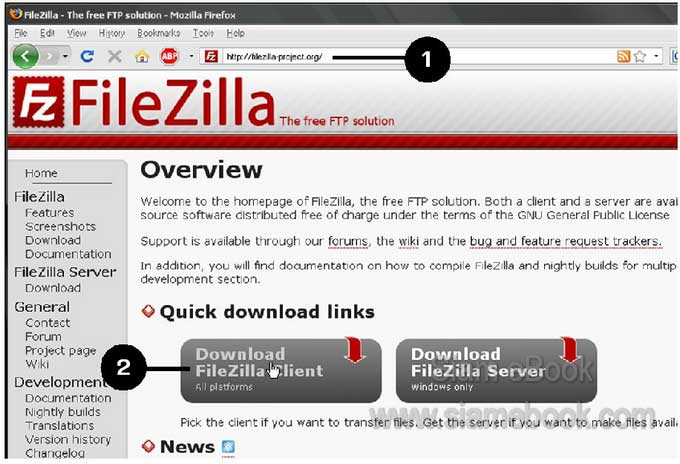
- Details
- Category: มือใหม่เจาะลึก Joomla!
- Hits: 1512
ดาวน์โหลดโปรแกรม Free Download Manager
โปรแกรมช่วยในการดาวน์โหลด ไว้สำหรับดาวน์โหลดโปรแกรมเสริมหรือโปรแกรมใดๆ บนอินเตอร์เน็ต เช่น Free Download Manager
1. ไปที่ www.download.com
2. พิมพ์ชื่อโปรแกรม Free Download Manager แล้วคลิก GO หรือปุ่มค้นหา
3. รายชื่อโปรแกรมจะถูกแสดงออกมา ให้คลิกที่ Download Now เพื่อดาวน์โหลด
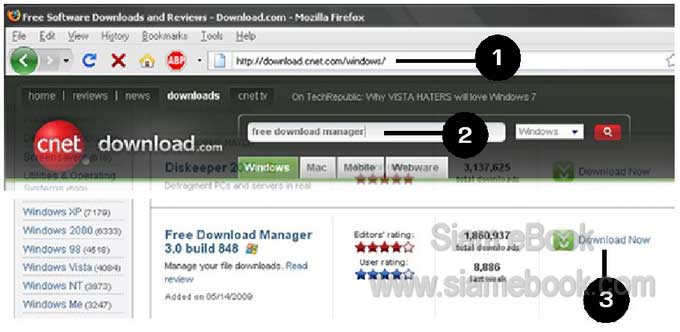
- Details
- Category: มือใหม่เจาะลึก Joomla!
- Hits: 1723
การทำงานของโปรแกรมประเภท FTP
1. Remote ข้อมูลหรือไฟล์ในอินเตอร์เน็ต ที่อยู่ในเว็บไซต์ที่เราได้เช่าหรือขอฟรีไว้
2. Local ข้อมูลหรือไฟล์ที่อยู่ในเครื่องของเราเอง
3. Upload อัพโหลดจะเป็นการใช้โปรแกรม FTP ก็อปปี้ข้อมูลในเครื่องของเราไปไว้ใน พื้นที่ที่ได้เช่าทำเว็บไซต์หรือขอฟรีเว็บไซต์
4. Download ดาวน์โหลดจะเป็นการใช้โปรแกรม FTP ก็อปปี้ข้อมูลในเว็บไซต์มาไว้ใน เครื่องของเราเอง อาจเป็นการก็อปปี้ไฟล์ในเว็บไซต์มาสำรองเก็บไว้
5. พื้นที่เก็บข้อมูลในเว็บไซต์ ก็คือฮาร์ดดิสก์เหมือนที่เราใช้เก็บข้อมูลในเครื่องของเรา เอง แต่ของเราจะเป็นไดรว์ C: ไดรว์ D: แต่ในเว็บไซต์จะเป็นโฟลเดอร์ ไฟล์หรือข้อมูลที่จะอัพโหลด เข้าไปไว้ในเว็บไซต์จึงเป็นไฟล์อะไรก็ได้ ตามแต่การนำเสนอข้อมูลของเว็บไซต์นั้นๆ บางเว็บเน้น ให้ฟังเพลง มีคลิบวิดีโอให้ดู ก็จะอัพโหลดไฟล์เพลง MP3 และไฟล์วิดีโอเข้าไปเก็บไว้
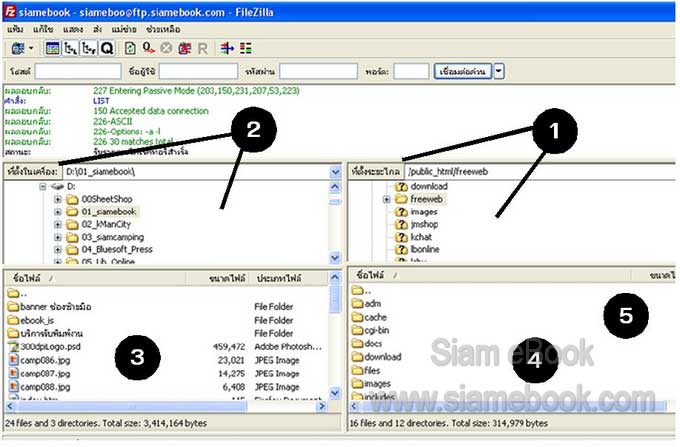
- Details
- Category: มือใหม่เจาะลึก Joomla!
- Hits: 1428
จัดการไฟล์ด้วย FileZilla
ก่อนอื่นก็ควรศึกษาการใช้โปรแกรมนี้ให้คล่องก่อน เพื่อให้เข้าใจถึงระบบการจัดเก็บข้อมูล ในเว็บไซต์และการจัดการกับไฟล์ที่อยู่ในนั้น ในบทที่ 1 จะกล่าวถึงแค่การดาวน์โหลดโปรแกรม มาติดตั้งไว้ในเครื่องเท่านั้น แต่บทนี้จะเจาะลึกการใช้งาน
ตั้งค่าการเชื่อมต่อกับเว็บไซต์
เป็นสิ่งแรกที่ต้องทำก็คือตั้งค่าในโปรแกรม FileZilla เพื่อเชื่อมต่อไปใช้ข้อมูล ไฟล์ต่างๆ ที่เก็บไว้ในเว็บไซต์ของเรา ซึ่งเมื่อสมัครขอฟรีเว็บไซต์หรือเช่าพื้นที่ทำเว็บไซต์ก็ตาม สิ่งที่ทางผู้ให้ บริการให้มา ก็คือข้อมูลสำหรับการตั้งค่า FTP
ตัวอย่างการใช้งานฟรีเว็บไซต์ www.joomlatips.kmancity.com
เป็นฟรีเว็บไซต์ที่ผู้เขียนสร้างขึ้นมาเพื่อใช้สร้างเว็บไซต์ตัวอย่างในหนังสือเล่มนี้ทั้งหมด จะ เป็นฟรีเว็บไซต์ที่ www.kmancity.com
1. คลิกแฟ้ม>>จัดการที่อยู่
2. คลิก สร้างที่ตั้งใหม่
3. พิมพ์ชื่อตามชื่อเว็บไซต์ เช่น joomlatips
4. คลิกและพิมพ์ชื่อโฮสต์ = ftp.kmancity.com
5. คลิกเลือกชนิดเซอร์เวอร์ = FTP-File Tranfer Protocol
6. Logontype คลิกเลือก ปกติ
7. ชื่อผู้ใช้ก็พิมพ์ลงไป เช่น This email address is being protected from spambots. You need JavaScript enabled to view it.
8. พิมพ์รหัสผ่านลงไป
9. พร้อมแล้วคลิกปุ่ม เชื่อมต่อ เข้าไปดูข้อมูลในเว็บไซต์
10. ถ้าเชื่อมต่อสำเร็จก็จะปรากฏข้อมูลข้างใน / จะเป็นตำแหน่งหลักที่เก็บไฟล์ข้อมูล ให้นำ เว็บเพจมาวางตรงนี้ หรือจะสร้างไดเรคทอรีย่อยเก็บข้อมูลให้เป็นระเบียบก็ได้
11. ส่วนลูกค้าท่านใดที่ได้ร้องขอให้ก็อปปี้โปรแกรมจูมล่า! ลงในฟรีเว็บไซต์ ภายใน / ก็ จะมีโฟลเดอร์ชื่อ joomla ซึ่งจะมีไฟล์ของจูมล่าอยู่ภายใน
12. ส่วนไฟล์ index.html หรือ index.php จะเป็นไฟล์เว็บเพจตัวอย่าง ลบทิ้งได้
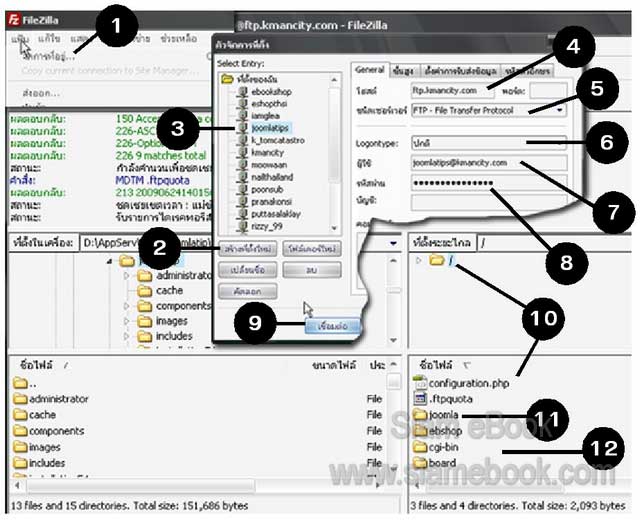
ตัวอย่างการใช้งานเว็บไซต์จริงที่ www.siamcamping.com
นี่คือตัวอย่างการ FTP เข้าไปในพื้นที่เว็บไซต์จริงๆ ที่ได้เช่าทำเว็บไซต์
1. คลิกแฟ้ม>>จัดการที่อยู่
2. คลิก สร้างที่ตั้งใหม่
3. พิมพ์ชื่อตามชื่อเว็บไซต์ เช่น siamcamping
4. คลิกและพิมพ์ชื่อโฮสต์ เป็น ftp.siamcamping.com
5. คลิกเลือกชนิดเซอร์เวอร์เป็น FTP-File Tranfer Protocol
6. Logontype คลิกเลือก ปกติ
7. ชื่อผู้ใช้ก็พิมพ์ลงไป
8. พิมพ์รหัสผ่านลงไป ข้อมูลเหล่านี้ผู้ให้เช่าพื้นที่จะให้มา
9. พร้อมแล้วคลิกปุ่ม เชื่อมต่อ เข้าไปดูข้อมูลในเว็บไซต์
10. ถ้าเชื่อมต่อสำเร็จก็จะปรากฏข้อมูลข้างใน มีหลายโฟลเดอร์ สนใจเฉพาะโฟลเดอร์ชื่อ public_html ซึ่งจะเป็นโฟลเดอร์หลักที่ทำหน้าที่เก็บไฟล์ในเว็บไซต์ ให้ดับเบิ้ลคลิกโฟลเดอร์นี้ เพื่อ เข้าไปดูข้อมูลข้างใน ห้ามวุ่นวายกับโฟลเดอร์อื่นๆ เว็บอาจพังได้ ศึกษาหาความรู้ก่อน
11. การสร้างเว็บไซต์ ก็จะนำไฟล์ของ Joomla มาไว้ในนี้ โดยจะต้องจัดระบบเบียบสร้าง โฟลเดอร์เก็บไฟล์แยกเฉพาะของใครของมัน เช่น joomla เก็บไฟล์ของจูมล่า!
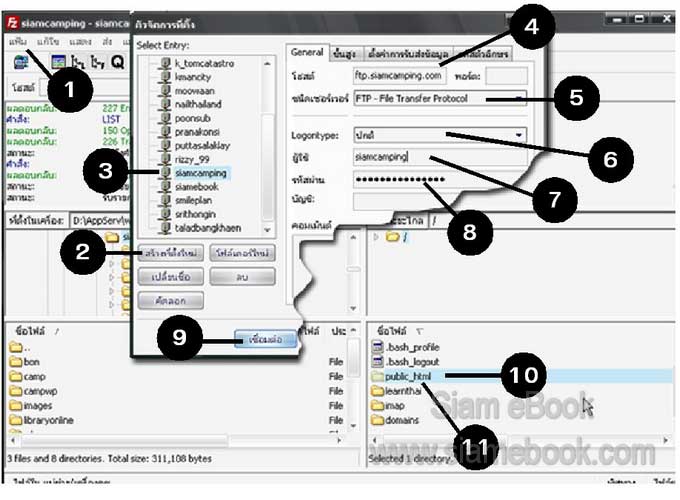
- Details
- Category: มือใหม่เจาะลึก Joomla!
- Hits: 1452
การใช้งานฟรีเว็บไซต์ hostinger.in.th Article Count: 9
รวมบทความสอนใช้งาน Joomla 3.x Article Count: 55
รวมบทความสอนใช้งาน Joomla 2.5 Article Count: 39
สร้างเว็บไซต์ร้านค้า Amazon aStore ด้วย Joomla1.5x Article Count: 41
รวมการใช้งานเว็บไซต์ Hostgator Article Count: 1
การใช้งานฟรีเว็บไซต์ Article Count: 1
สอนใช้ DirectAdmin Article Count: 3
โดเมนเว็บไซต์และเว็บโฮสติ้ง Article Count: 11
สร้างเว็บบล็อกฟรีด้วย blogger Article Count: 7
บทความสอนใช้งาน Joomla 1.7 Article Count: 16
จำลองเครื่องเป็นเว็บเซิร์ฟเวอร์ด้วย Appserv Article Count: 4
สร้างเว็บบอร์ด SMF 2.0 Article Count: 10
คู่มือ phpBB Article Count: 40
คุ่มือใช้งานและสร้างเว็บบอร์ด SMF Article Count: 9
สอนใช้งาน Wordpress Article Count: 58
มือใหม่เจาะลึก Joomla! Article Count: 232
เปิดร้านค้าออนไลน์ด้วย VirtueMart Article Count: 175
แจกฟรีเว็บไซต์ใช้งาน Dreamweaver CS3 Article Count: 192
คู่มือสร้างเว็บไซต์สำเร็จรูปด้วย PHP- NUKE Article Count: 112
การสร้างเว็บไซต์เบื้องต้น Article Count: 9
Upgrade Joomla 1.5/2.5 to Joomla 3 Article Count: 7
สร้างเว็บบล็อกด้วย Joomla 3 Article Count: 39
WordPress 4 Article Count: 10
Workshop ทำบล็อกฟรี Blogger Article Count: 34
ทำเว็บไซต์ร้านค้าออนไลน์ Article Count: 2
Moodle Article Count: 2
สอนสร้างเว็บ Joomla 3.5 Article Count: 3
joomla 3.6 Article Count: 12
การเขียนบทความ ขายบทความ Article Count: 7
สอนทำเว็บด้วย joomla 3.7 Article Count: 11
สร้างบล็อกฟรี WordPress.com Article Count: 2
ทำเว็บด้วย html Article Count: 2
XAMPP เว็บเซิร์ฟเวอร์ Article Count: 7
จับหนังสือไปทำบล็อกฟรี Blogger Article Count: 6
สอนใช้ Joomla 3.8 Article Count: 12
WordPress 5 Article Count: 3
Page 161 of 297


